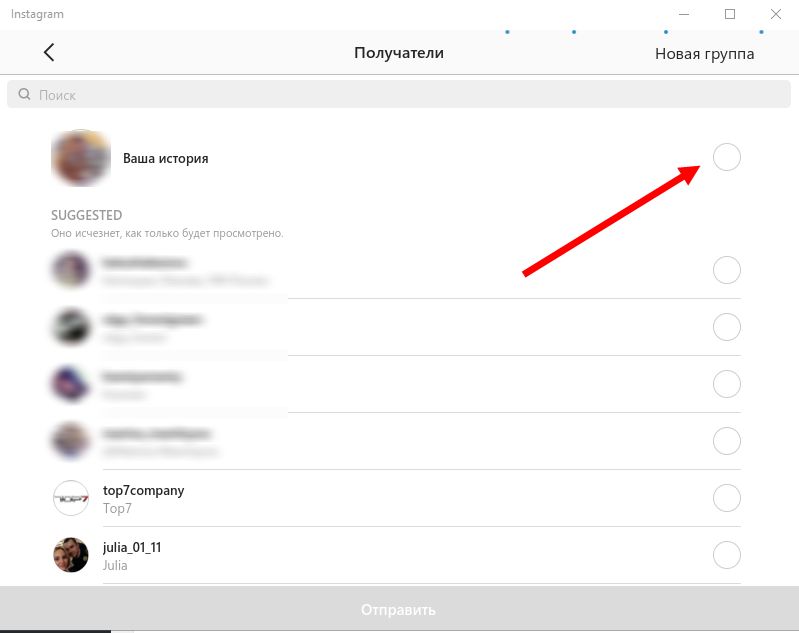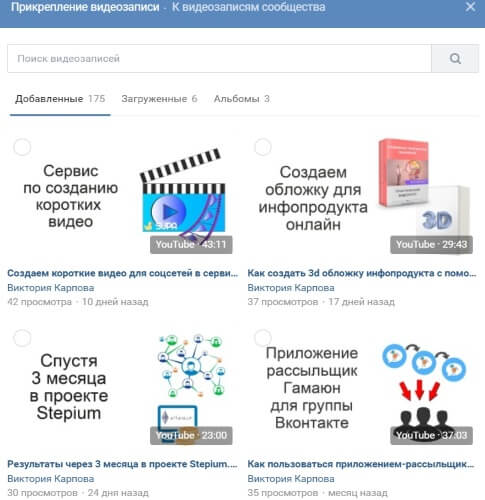Просмотр истории Инстаграма при помощи расширения для браузеров
Открыть доступ к просмотру историй с компьютера, можно используя любой браузер на основе Chromium, к примеру: Google Chrome и Яндекс. Для этого достаточно загрузить специальное и бесплатное расширение для браузера. Одним из таких является IG Story, скачать официальную версию которого можно найти в предлагающихся в браузерах магазинах.
Chrome IG story для браузера Chrome
При поиске расширения IG Story можно получить несколько результатов, однако скачивать необходимо то, которое имеет большее количество скачиваний и множество оценок. После того, как загруженное расширение будет добавлено, что происходит в автоматическом режиме, оно окажется полностью готово к работе. Узнать о том, что плагин работает корректно, можно по значку Инстаграма, который появится в верхнем правом углу браузера. В некоторых случаях, если значок не отобразился после установки приложения, то необходимо перезагрузить браузер либо очистить свою панель от лишних значков.
После этого просматривать раздел «история» в Инстаграме можно уже и через компьютер. Достаточно только кликнуть по значку расширения и выбрать соответствующую вкладку. Процесс просмотра историй не настолько удобен, как на смартфоне, и требует дополнительного перелистывания с помощью стрелок по бокам. Также нет возможности одновременно просматривать материалы с нескольких страниц, делать это придется строго последовательно. Отличительной особенностью является возможность не только просматривать материалы, но и сохранить историю и скачивать их на компьютер, в том числе и видео.
Возможно, что сразу после установки расширение не будет работать, не показывает сторис. В таком случае необходимо попробовать переустановить расширение, браузер и перезагрузить компьютер. Некоторые защитные программы, в том числе антивирусы, могут воспрепятствовать правильной инсталляции приложения, а потому их рекомендуется отключить на момент установки.
Instasaver для Яндекс браузера и Opera
Несмотря на большую популярность Google Chrome, у него имеются и не менее популярные конкуренты, такие как Яндекс.браузер и Opera. Для этих браузеров имеются собственные варианты расширений, которые позволяют решить рассматриваемую в данной статье проблему. Одним из наиболее лучших вариантов является расширение, именуемое Instasaver.
Этот плагин можно легко отыскать и установить в свой браузер. После этого, при посещении онлайн сайта Инстаграма с компьютера, он позволит не только просмотреть скрытые ранее истории, но и скачивать их. В правом верхнем углу изображения либо видеопроигрывателя появится соответствующая кнопка, при нажатии которой начнется скачивание.
Примечательным является тот факт, что скачиваемые материалы никаким образом не искажаются и скачиваются в оригинальном качестве и разрешении. По умолчанию, все скачанные файлы можно отыскать по месту расположения данных, скачиваемых из браузера иными способами.
IG helper для Mozilla Firefox
Пользователи Mozilla Firefox также не остаются обделенными в средствах решения вопроса, как просматривать сториз в Инстаграм с компьютера. Для данного браузера предлагается расширение IG Helper, имеющее подобный функционал рассмотренным выше вариантам.
Как посмотреть историю в Инстаграме анонимно на телефонах
Специальные мобильные программы для секретного просмотра историй пользователя в Instagram многим людям не кажутся удобными. В таком случае лучше воспользоваться онлайн-сервисами. Анонимный просмотр сторис в Инсте противоречит правилам, которые выдвигает для аккаунтов социальная сеть.
Практически отсутствует программное обеспечение, которое специализируется именно на анонимной трансляции историй. Однако разработчики предлагают опцию скрытого просмотра в приложениях, где главной функцией считается скачивание контента из социальной сети Instagram.
Приложение для iOS
Социальная сеть Инстаграм ведет активное сотрудничество с магазином приложений на смартфонах Apple с ОС iOS App Store. Поэтому магазин Эппл Стор удаляет нежелательные приложения для Instagram.
Сегодня пользователи не найдут рабочей программы по анонимному просмотру сторис в этом магазине, хотя в поиске отображается достаточно много подобного программного обеспечения. Но такое ПО в основном предлагает пользователям оформить платную подписку.
Иногда приложения заманивают новых клиентов за счет бесплатной пробной подписки за 1 рубль. По факту после этого списывают до 5000 рублей. Следует относиться к подобному программному обеспечению настороженно и читать отзывы под описанием приложения перед установкой на смартфон.
Раньше отлично работала и радовала пользователей программа Story Reposter for Instagram, которая специализировалась на загрузке контента из сторис блогеров, к примеру. Сегодня ПО не работает.
Story Reposter for Instagram ранее являлось бесплатным приложением с простым и понятным интерфейсом. С помощью утилиты человек просматривал, скачал и поставил к себе на страничку чужие истории из соцсети Инстаграм и других подобных социальных сетей. Приложение не требовало регистрации и авторизации профиля через Инсту. Это было удобством.
Для просмотра историй вводили название необходимого профиля в поисковую строку и нажимали кнопку ввода. После этого открывался список сторис, которые публиковались в интересующем аккаунте. Также можно было скачивать данный контент в память телефона.
Существует другое рабочее приложение с подобным функционалом для айфонов. Story Ghost — программное обеспечение, с помощью которого осуществляется просмотр любого открытого аккаунта в Инстаграме без отображения имени того, кто смотрел сторис. Следовательно, в приложении не требуется авторизация. Рассмотрим другие функции программы:
- сохранение полученных историй в память смартфона;
- планирование репостов в собственном профиле;
- добавление закладок и контента в избранное.
Приложения для Андроид
Если сравнивать программы для анонимного просмотра для ОС iOS, где мало вариантов, то на Анроид дела обстоят гораздо лучше. В магазине приложений на операционной системе Android Гугл Плей Маркет представлены различные варианты программного обеспечения для того, чтобы скрытно просматривать сторис.
Обычно данное ПО предоставляется на бесплатной основе. Самым популярным приложением с таким функционалом считается StorySaver+. Стори Сэйвер дает пользователям неограниченный просмотр истории других профилей и возможность загружать контент на свой смартфон. С помощью данной программы человек также анонимно смотрит и сохраняет прямые эфиры из Инсты. Доступно сохранение постов, аватарок и даже видеороликов формата IGTV.
Как разместить пост в Инстаграме с компьютера: способы для любой ОС
Как добавить пост с компьютера, если вы используете Google Chrome:
- Авторизируйтесь на сайте Instagram.com.
- Нажмите клавиши Ctrl+Shift+I — эта комбинация открывает консоль разработчика. Второй способ ее открыть: кликнуть в любом месте страницы правой кнопкой мыши и выбрать действие «Просмотр кода элемента».
- Кликните на иконку с изображением мобильного устройства и выберите удобное для просмотра ленты разрешение и масштаб.
- Вы включили эмуляцию смартфона. Кликните на стандартную кнопку «Добавить фото» в открытом окне Инстаграма.
- Выберите фото из файлов, хранящихся в памяти ПК, и опубликуйте.
Как добавить пост с компьютера, если вы используете Яндекс.Браузер
- Нажмите F12 – это переход в режим web-разработчика. Второй способ открыть это окно: Меню – Дополнительные инструменты – Инструменты разработчика.
- Зайдите на сайт Instagram.com и авторизируйтесь.
- Кликните на иконку смартфона в панели разработчика.
- Теперь, когда сайт адаптировался под экран мобильного устройства, обновите страницу.
- Добавьте фото с помощью стандартной кнопки «+».
Как сделать публикацию с помощью сервиса отложенного постинга
Таких сервисов огромное множество. Их несомненное преимущество перед другими, описанными мной, способами постинга с ПК, так как вы можете синхронно размещать посты в инстаграм через компьютер в Фейсбуке, Вконтакте, Одноклассниках и Инстаграме. Это значительно экономит время и силы.
Aero
Я пользуюсь Aero – https://smmaero.ru.
Программа платная, но есть тестовый период – 7 дней. Один из самых бюджетных и полноформатных сервисов. Если вы ведете не один аккаунт, а несколько проектов, то Aero – лучший для вас вариант.
Вы можете настроить время и формат публикации для каждой социальной сети индивидуально и у вас не возникнет проблем с тем, как отредактировать пост в Инстаграм с компьютера.К тому же, вы можете разместить публикацию во все аккаунты сразу.
Помимо удобства постинга, система Aero предлагает полную статистику по каждому профилю: охват, вовлеченность и т.д.
Другие популярные сервисы, позволяющие постить в Инстаграм с компьютера отложенные публикации:
https://Napotom.comhttps://smmplanner.com/https://iklife.ru/
Как сделать публикацию с помощью Gramblr
Как создать и выложить пост в Инстаграм с компьютера не прибегая к скачиванию программ, вы теперь знаете.
Но существует и третий способ – программа Gramblr.
Ее интерфейс продуман и крайне прост, поэтому вряд ли у вас возникнут вопросы, как написать или удалить пост в Инстаграме с компьютера.
Вот краткое руководство по работе с программой:
- Скачайте бесплатную программу Gramblr на сайте https://gramblr.ru.uptodown.com/windows.
- Выберите версию для своей системы – Windows или MacOs.
- Загрузите программу на компьютер и пройдите стандартную установку.
- Откройте программу.
Вы увидите вот такое окно:
- Введите логин и пароль аккаунта Инстаграм.
- Загрузите фотографию с компьютера. Для изображений в программе есть ограничения: размер 650×650 пикселей и вес не более 500 Кб.
Нажмите кнопку «Upload». В появившемся окне введите описание фото и теги.
Нажмите «Save Caption», чтобы опубликовать фото в профиле.
Три этих способа позволят вам добавить фото в Инстаграм с компьютера. Это очень поможет экономить время, если вы ведете несколько личных аккаунтов или профили клиентов. На мой взгляд, самый удобный вариант – сервис автопостинга.
Да, почти все подобные сервисы платные, но они помогают оптимизировать работу специалиста, поэтому стоят запрашиваемых сумм. Возможно, вам будет удобнее использовать режим web-разработчика. В любом случае, для публикаций в Инстаграме с компьютера больше не нужно знать тайные заклинания и танцевать ритуальные танцы в полнолуние у костра с бубном.
Онлайн-сервисы
Этот вариант подходит для просмотра с компьютера и через мобильный браузер в телефоне, при этом вам необязательно быть онлайн в Инстаграме. Один из стабильно работающих на данный момент сервисов – Gramster. Использовать его очень легко. Заходим на сайт gramster.ru и выбираем нужную нам опцию.
В строку вводим имя пользователя в социальной сети или копируем адрес страницы. Затем нажимаем на кнопку “Получить истории”.
Перед нами появились все Stories данного пользователя за последние 24 часа. Кликните на одну из них, чтобы открыть и просмотреть в новом окне
Обратите внимание, что вместе с Историями сервис показывает рекламу. Ее отличие в том, что вверху нет названия аккаунта
Дополнительным бонусом можно считать возможность скачивать материалы на свой компьютер. Но есть и ограничение – ссылки, размещенные в Stories, при просмотре через сервис недоступны.
Еще один интересный ресурс – insta-stories.ru. После того как вы ввели в строку поиска никнейм, на экране появляется видоизмененный вариант страницы пользователя.
Вы можете просмотреть и скачать любые публикации. Кроме того, в этом сервисе полноценно работают и ссылки. Еще одной отличительной чертой является отсутствие рекламы.
Другие похожие ресурсы, позволяющие просмотреть и сохранить на компьютер Истории за последние сутки, а также Stories Highlights:
- storyinsta.com,
- storiesig.com,
- gramotool.ru,
- weynstag.com,
- insta-story.ru.
Gramotool.ru и weynstag.com показывают только последние Сторис. Основное преимущество онлайн-сервисов заключается в том, что можно получить доступ к материалам из Инстаграма быстро, с любого компьютера и без регистрации, нужно только знать название открытой страницы.
Просмотр Историй в закрытом профиле невозможен, пока еще не придумали такой хитрой программы, которая могла бы обойти это правило. Единственный путь в данном случае – подписаться на пользователя и получить одобрение.
Онлайн-сервис
Это удобное решение, так как не нужно устанавливать дополнительное ПО. Один из популярных ресурсов – weynstag.com. Чтобы воспользоваться им, откройте социальную сеть в браузере и скопируйте имя пользователя, чью Историю вы хотите сохранить.
Теперь заходим на сайт weynstag.com и идем в специальный раздел.
Затем вставляем текст из буфера обмена в строку и нажимаем Enter.
Сервис покажет 5 последних доступных публикаций в Stories. Под каждой из них будет ссылка на скачивание. Файлы загружаются по одному.
Основные преимущества такого способа: высокая скорость работы и отсутствие необходимости устанавливать какие-либо программы.
- доступно только 5 записей, а пользователь мог опубликовать, к примеру, 20 за последние сутки;
- довольно навязчивая реклама;
- скачивание по одному файлу.
Попробуйте, возможно, вам понравится такой метод. Мне же ближе другой вариант.
Просмотр историй Инстаграм анонимно с телефона через приложения для iOS и Андроид
Смотреть истории через приложения в анонимном режиме чуть менее удобно, чем через веб-сайты, так как данная возможность нарушает внутренние правила сервиса. Соответственно и разработка мобильных приложений, полностью реализующих запрещенную функцию, невозможна.
Как правило, функционал таких программ ограничивается загрузкой контента из аккаунтов Инстаграм.
Приложение для iOS
Инстаграм активно содействует Аппстору в удалении приложений, нарушающих правила обоих сервисов. Поэтому найти работающую программу для анонимного просмотра в iOS на текущий день достаточно затруднительно. Более того, значительная часть таких приложений предлагает оформлять платную подписку, иногда заманивая пользователей ограниченно бесплатными условиями.
Важно перед скачиванием и установкой внимательно изучать отзывы. Story Reposter for Instagram реально дает доступ к просмотру и загрузке чужих Сторис, а также позволяет пересылать их как внутри Инстаграм, так и в другие социальные сети и мессенджеры
Использование данного приложения бесплатное, регистрации оно не требует
Story Reposter for Instagram реально дает доступ к просмотру и загрузке чужих Сторис, а также позволяет пересылать их как внутри Инстаграм, так и в другие социальные сети и мессенджеры. Использование данного приложения бесплатное, регистрации оно не требует.
Чтобы посмотреть истории, нужно ввести имя аккаунта в соответствующее поле и нажать Enter. Отобразится список всех опубликованных и доступных для просмотра сторис. Выбранную историю можно локально сохранить, а также поделиться ей, нажав на Share.
Простым и работающим приложением можно назвать и Story Saver for me. Эта программа позволяет смотреть ленту, истории и прямые трансляции выбранного профиля, сохранять контент в память мобильного устройства.
Для анонимного просмотра Stories нужно проделать следующее:
- Установить Story Saver for me из
- Открыть приложение и зайти через него в собственный профиль.
- В отобразившемся списке подписок кликнуть по нужному аккаунту и далее перейти на вкладку «Истории».
- Кликнуть по выбранной истории, просмотреть ее онлайн либо скачать на устройство.
Другой вариант – LOOK Insta Post Story Stalker. Это приложение позволяет как смотреть Истории Инстаграм анонимно, так и просматривать весь остальной контент сервиса в режиме инкогнито. Кроме того, имеется возможность искать пользователей по нику и добавлять их в избранное.
Для просмотра сторис необходимо проделать следующее:
- Скачать и установить LOOK Insta Post Story Stalker.
- Через поиск найти интересующий профиль.
- В отобразившемся списке кликнуть по нужной Истории.
Скачать приложение можно из AppStore на устройства с iOS 13 или выше.
Приложения для Андроид
Магазин Android предлагает гораздо более обширный перечень приложений (как правило, бесплатных) для анонимного просмотра Историй по сравнению с AppStore. Наибольшую популярность среди них завоевал StorySaver+.
- Данное приложение позволяет смотреть сторис других профилей и сохранять их локально. Среди других полезных функций StorySaver+ стоит отметить возможность сохранения и анонимного просмотра прямых эфиров Инстаграм, загрузки целых постов, аватарок и видеороликов IGTV.

Следующее полезное приложение – ReShare Story. Для работы здесь требуется предварительное подключение аккаунта Инстаграм. Просмотр историй в версии для Android бесплатен. На iOS же можно бесплатно просмотреть только последние сторис, в то время как «вечные» сторис из категории «Актуальное» доступны только после оплаты суммы в 10 долларов.
Приложение Story Save также предоставляет возможность смотреть истории на бесплатной основе. Для работы потребуется авторизация в Инстаграм.
Еще один любопытный вариант для Android – приложение Profile Plus+. В отличие от предыдущих программ, здесь не нужно авторизовываться в Инстаграм.
Просмотр и скачивание сторис через расширения
Это самый простой и быстрый вариант, который имеет неоспоримые преимущества:
- безопасность и отсутствие вирусов;
- установив один раз можно пользоваться без ограничений;
- работает в автоматическом режиме и не требует дополнительных действий;
- для каждого браузера разработаны свои расширения.
Chrome IG Story для Google Chrome
Это новое дополнение, чтобы установить его нужно выполнить следующие действия:
- Запустить Google Chrome, перейти в дополнения и найти Chrome IG Story.
- Нажать«Установить расширение», дождаться окончания процесса.
- Перейти на сайт инстаграм, ввести свои данные. Если расширение установлено правильно, то вверху экрана уже будут Stories.
Выглядят они немного иначе, но каждую из них можно просматривать при нажатии.
Сторис в компьютерной версии отличаются тем, что они не перелистываются самостоятельно. Как посмотреть истории в инстаграме с компьютера в таком случае? Нужно воспользоваться стрелочками, расположенными по краям или курсором. Этот метод подходит, когда видео одного автора состоит из нескольких частей. Для просмотра роликов разных авторов, придётся закрыть одно (нажав на крестик), а после открыть другое.
Внизу располагается плеер, в котором можно:
- остановить воспроизведение;
- перемотать вперёд или назад;
- увеличить или уменьшить громкость;
- развернуть видео на полный экран;
- сохранить на ПК.
Минусами этого дополнения является то, что создавать свои истории или отправлять сообщения их авторам не получится. А скачать можно только видео.
Скачивание Instagram Stories на компьютер
Чтобы загрузить сторис на ПК, нужно выполнить следующие действия:
- Открыть историю и нажать на неё правой кнопкой мыши.
- Выбрать пункт «Сохранить как…», Stories будет скачена на компьютер.
- Если необходимо скачать все истории, то нужно не запуская их, нажать на круглую иконку правой кнопкой мыши и выбрать «Download Story».После завершения загрузки, они окажутся на компьютере в zip архиве.
IG Helper для Mozilla Firefox
Чтобы узнать, как посмотреть сторис в инстаграм с компьютера через Мозиллу, нужно:
- Зайти в дополнения. Найти в поиске ig helper и установить его в браузер. В верхней части окна должна появиться розовая пиктограмма.
- После этого зайти в инстаграм и найти нужную историю. Навести курсор на правый верхний угол и кликнуть на значок расширения.
- Дождаться скачивания файла на жёсткий диск.
InstaSaver для Opera
Это дополнение сохраняет фотографии, видео и обычные публикации из сторис. Для его установки необходимо:
- Зайти в меню и найти раздел «Расширения».
- Выбрать пункт «Добавить расширения», написать название в строке поиска, установить программу.
- Разрешить ей доступ к инстаграм.
После завершения установки появится оповещение и пиктограмма в верхнем правом углу. После этого нужно зайти в социальную сеть и нажать кнопку для скачивания в верхнем правом углу публикации.
Если значок не появился, то нужно нажать на миниатюру расширения и проверить настройки. А после обновить страницу.
InstaSaver для Яндекс.Браузера
Расширение для этого браузера работает так же, как и для Opera. Установить его можно следующим образом:
- Открыть меню, выбрать пункт «Дополнения», перейти в каталог расширений.
- Найти нужную программу и добавить её в браузер.
- После этого можно переходить в инстаграм и скачивать сторис.
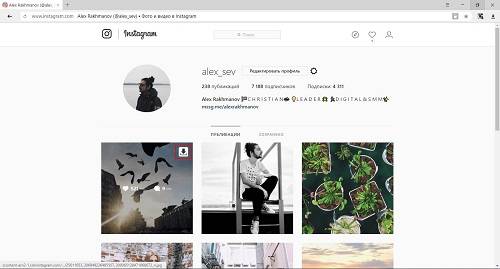
Как сохранить и архивировать чаты в Instagram на телефоне
Функция архивирования в Instagram также может быть полезна для тех, кто со временем накапливал неинтересные сообщения и хотел бы сделать небольшую уборку, чтобы иметь в своем распоряжении только тщательный отбор чатов.
Единственный способ сохранить или архивировать переписку из Инстаграма в приложении, не удаляя их окончательно — это полагаться на резервную копию, то есть загружать всю информацию с вашего устройства.
Приложение Инстаграм позволяет быстро сохранять данные на устройствах Android и iOS.
- Для этого вам нужно войти в свой профиль Инстаграм.
- Отсюда коснуться значка меню, который находится в правом верхнем углу, рядом с именем учетной записи.
- Откройте раздел «Настройки» в нижней части меню.
- Откройте раздел «Безопасность».
- Нажмите «Скачивание данных».
- Появится сообщение от Инстаграм: «Мы отправим вам по электронной почте ссылку на файл с вашими фото, комментариями, информацией профиля и т.д. Это может занять до 48 часов». В специальную строку напишите свою электронную почту, которой вы пользуетесь. На неё придет письмо с ссылкой на скачивание.
- Нажмите кнопку «Запросить файл», чтобы сохранить и архивировать копию всей информации, содержащейся в приложении Инстаграм: не только сообщения, но и фотографии, видео, истории и тексты.
Программа отправляет резервную копию на связанный адрес электронной почты. Однако, прежде чем завершить эту операцию, введите пароль от аккаунта, что является дополнительной мерой безопасности в Инстаграме.
Как можно смотреть истории в Instagram с компьютера
Начиная с того момента, как разработчики ввели функцию так называемых Историй, у многих пользователей возникли вопросы по поводу того, как смотреть истории в Инстаграме с компьютера. Наверняка ведь каждому хочется просматривать изображение на большом экране, при этом не отвлекаясь на мобильный телефон.
Что такое История в Инстаграме
В принципе, назначение Истории (или Рассказов – в зависимости от варианта перевода) примерно такое, как у приложения Снэпчат. А именно: в течение суток хранить последние фото, видео ролики, рукописные заметки и т.д. При этом можно будет «держать руку на пульсе» жизни другого пользователя. Многим это нравится.
Как просматривать Историю
В принципе, пользоваться функцией на мобильном устройстве очень просто:
- Для начала нужно загрузить Инстаграм;
- Войти на заглавную страницу приложения;
- В верхней части экрана появятся кружки с аватарками друзей;
- Для просмотра Истории нужно будет лишь нажать на аватарку друга.
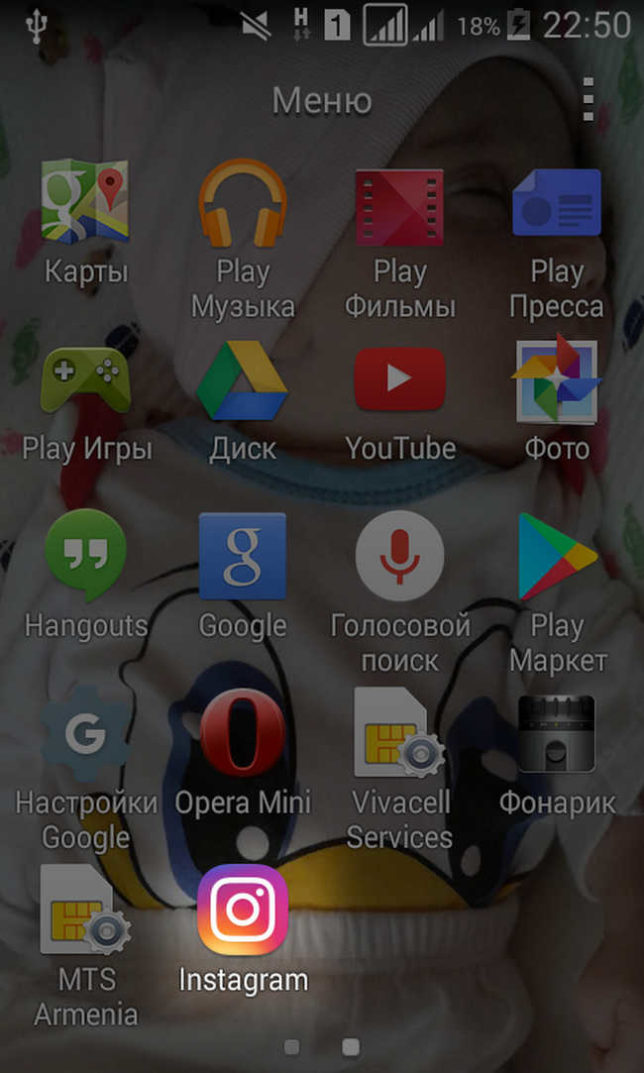
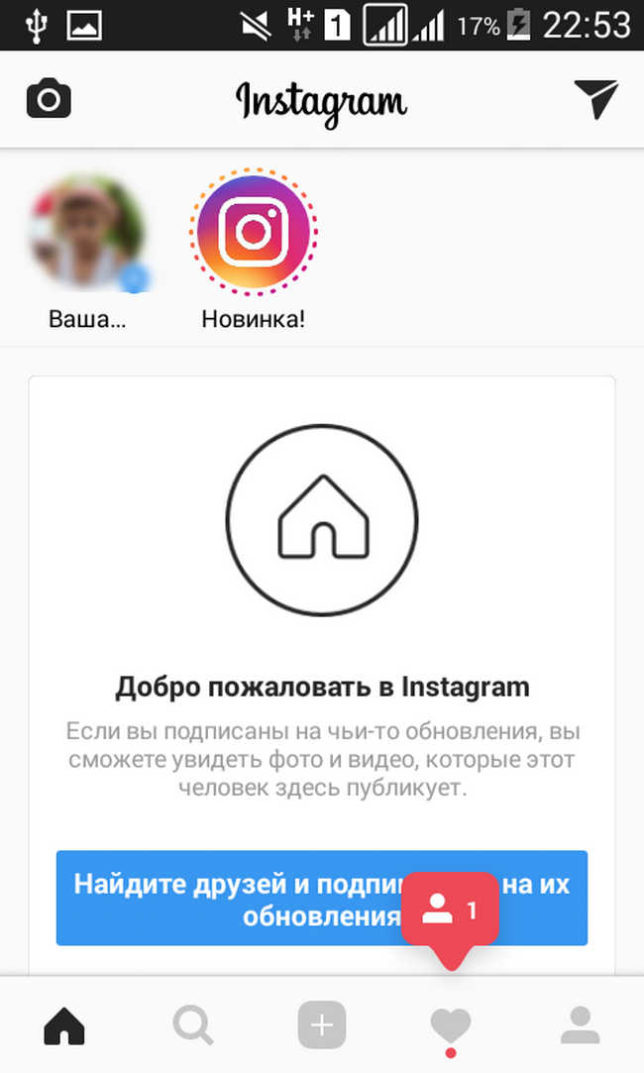
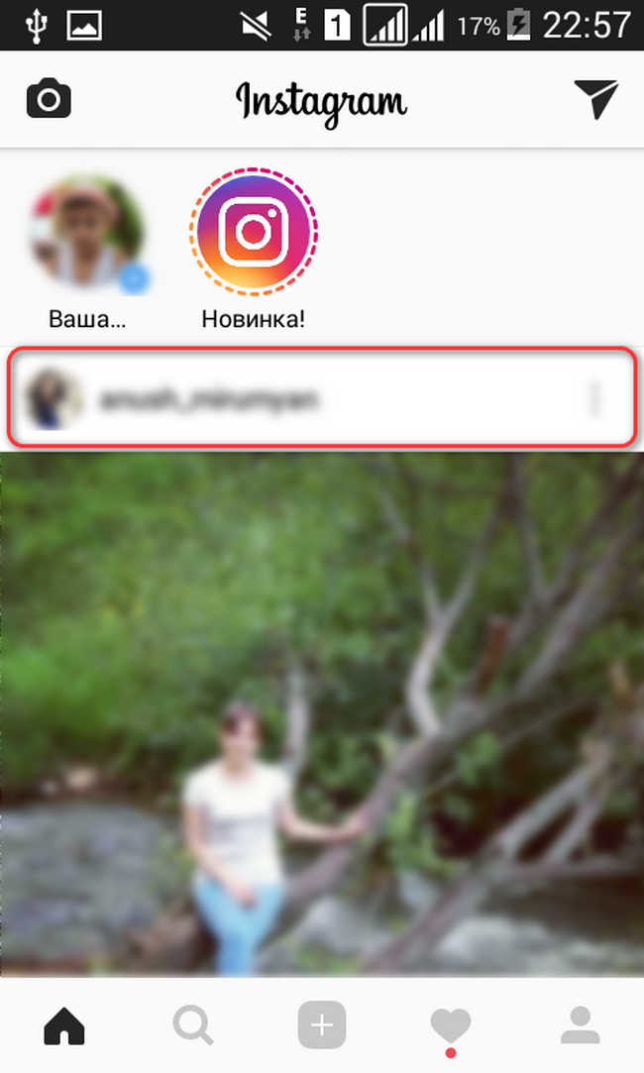
При этом записи в Истории не распределяются в хронологическом порядке, а сортируются по частоте просмотров и по числу комментариев.
Можно ли смотреть Историю через компьютер
Как видно, ничего сложного в просмотре с мобильных устройств нет. А как посмотреть историю в Инстаграме с компьютера, и можно ли это сделать в принципе? В принципе, это сделать, конечно же, возможно. И даже как минимум тремя способами:
- Установив расширение для браузера Google Chrome;
- Скачав клиент Инстаграма для Windows 10;
- Или запустив мобильный Инстаграм на эмуляторе.
https://www.youtube.com/watch?v=2vN4XMC4588
Расширение для Google Chrome
Данное расширение как раз и предназначается для просмотра непосредственно с компьютера. Точнее, из браузера Гугл Хром. Написано оно было программистом Алексом Гарсиа, и скачать его каждый сможет по этой ссылке.
В открывшемся окне браузера после перехода по этой ссылке нужно будет нажать на кнопку «Установить», после чего плагин будет установлен, а на официальном сайте Инстаграма в верхней части рабочего окна появится блок с Историями.
Клиент для Windows 10
Просмотр Инстаграм истории на компьютере доступен и с официального клиента для Windows 10. Его скачать можно, перейдя по этой ссылке. Стоит отметить, что этот клиент вообще имеет множество полезных функций. Это не только возможность смотреть Истории, но и трансляции пользователей. Разумеется, можно просматривать посты своих друзей, оставлять комментарии и ставить «лайки». И даже накладывать на фотографии фильтры.
Увы, но вот компьютерным пользователям здесь недоступно выкладывание фото и видео. То есть доступно, но лишь тем, у кого Windows 10 стоит на сенсорном устройстве.
Запуск Инстаграм через эмулятор
Наконец, общепризнанным способом, которым можно решить практически все проблемы на компьютерном Инстаграме, является его запуск в каком-нибудь Андроид-эмуляторе для Windows. Многие для этого используют небезызвестный Bluestacks. Его можно скачать с официального сайта проекта.
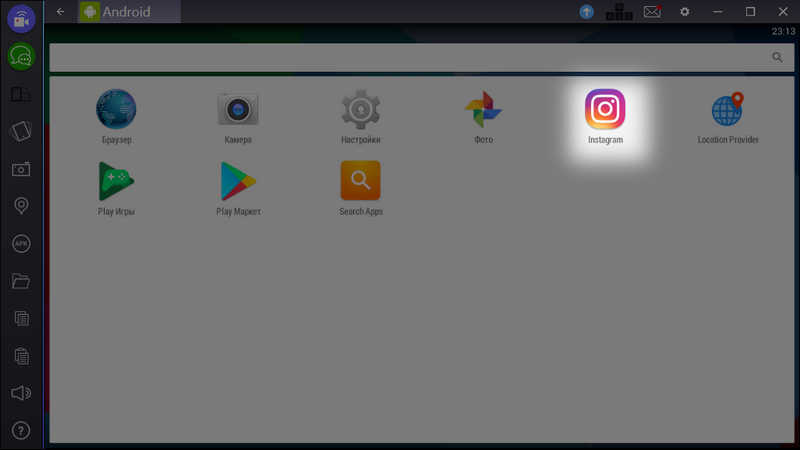
Эмулятор быстро и просто устанавливается. После регистрации (нужно указать данный от аккаунта в Google Play) можно сразу приступить к скачиванию Инстаграма в мобильном варианте, либо открыть файл АРК на компьютере с помощью Bluestacks. После того, как Инстаграм будет установлен в рабочую среду эмулятора, им пользоваться можно практически точно так же, как если бы он работал на смартфоне или на планшете.
Как посмотреть сторис анонимно — специализированные мобильные приложения
Чтобы не заходить постоянно на сайты, можно один раз установить специализированное приложение и использовать его на постоянной основе. Существует несколько подобных приложений, у каждого из них есть как преимущества, так и недостатки.
Как посмотреть анонимно истории инстаграмма с помощью Story Reposter for Instagram
Если вы используете устройство, работающее на платформе iOS, то данное приложение – единственный выход для вас. С его помощью вы сможете просматривать, скачивать и репостить чужие «истории». При этом нет необходимости регистрироваться или входить в аккаунт. Ключевым недостатком является то, что это приложение не русифицировано.
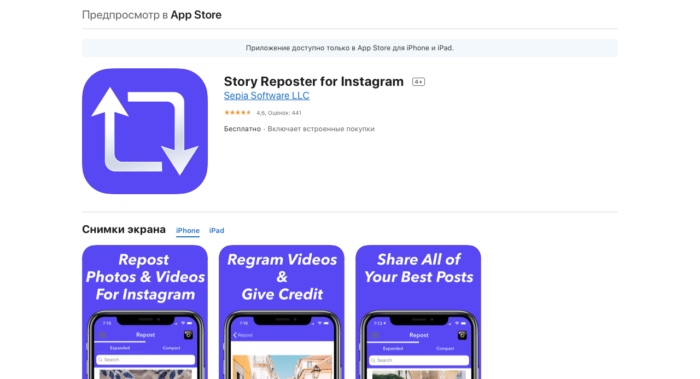
Чтобы начать работу с этим приложением, скачайте его из App Store и запустите, введите название профиля в специально отведенном для этого поле и начните поиск. Далее перед вами появятся все «истории», которые хранятся в профиле пользователя. Чтобы сохранить «историю» на свое устройство, нажмите кнопку «Share».
Анонимный просмотр сториз в Instagram с помощью StorySaver+
Существует огромное количество Android-приложений, которые позволяют анонимно просматривать и скачивать «истории». Одним из наиболее популярных решений подобного рода считается StorySaver+. В отличие от многих других приложений, StorySaver+ позволяет скачивать не только «истории», но и посты, аватарки, прямые эфиры и даже видео из IGTV. Единственный недостаток заключается в том, что приложение работает корректно не на всех мобильных устройствах.
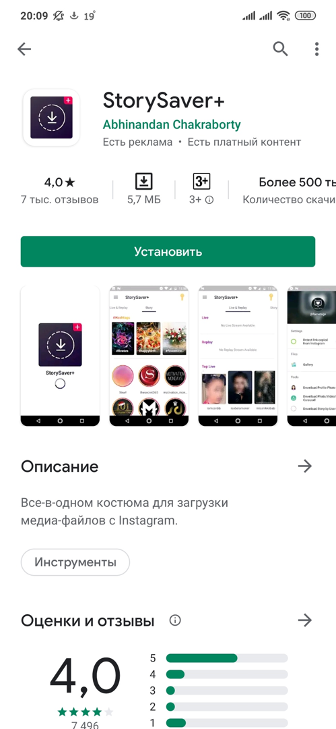
Для того чтобы начать использовать это приложение, скачайте его из Play Market, запустите и войдите в свой Instagram-аккаунт. Далее введите в специально отведенное поле имя профиля. Перед вами появятся как старые, так и свежие «истории», а также прямые эфиры и видеозаписи из IGTV. Чтобы загрузить «историю» на свое устройство, задержите палец на нужной «истории» и выберите пункт «Сохранить».
Расширение для браузера
Самый простой и быстрый способ скачивания Сторис из Инстаграма, на мой взгляд, – это установка специального дополнения к веб-обозревателю. Преимущества таких программ:
- они в основном безопасны и проходят проверку на вирусы;
- установить их нужно один раз и можно использовать без ограничений;
- каждый раз, заходя на сайт социальной сети, можно быстро воспользоваться расширением, его не нужно специально запускать, оно работает в автоматическом режиме. Открыли браузер – включилось дополнение.
Для разных веб-обозревателей разработаны свои программные продукты.
Google Chrome
Я уже примерно полгода пользуюсь расширением Chrome IG Story, и этот продукт меня вполне устраивает. С его помощью я могу загрузить прямые эфиры и Истории из интересных мне профилей, чтобы пересматривать их, когда это нужно. Для установки нужно зайти в раздел дополнений.
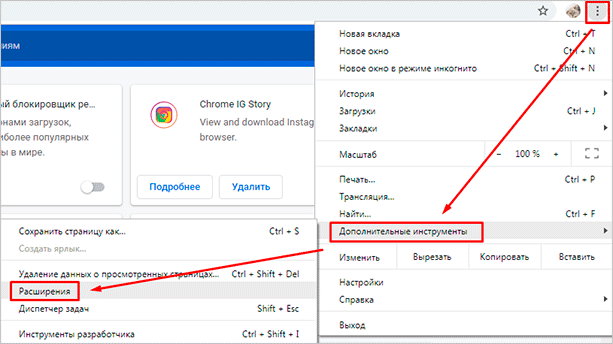
Находим нужное расширение и жмем на большую зеленую кнопку «Установить». После этого в верхней панели браузера должна появиться пиктограмма расширения.
Если вы авторизованы в Инстаграме, то не нужно даже заходить на сайт, просто нажимаете на этот значок, и программа показывает все Истории и прямые эфиры из ваших подписок за последние сутки. Нажимаете на кнопку, и начинается скачивание файлов.

История сохраняется на жесткий диск в виде архива, в котором находятся файлы формата mp4 или jpg в зависимости от вида контента, записанного в Сторис.
Mozilla Firefox
Если вы пользуетесь этим браузером, зайдите в раздел дополнений.
В строку поиска впишите “IG Helper” и добавьте его в Firefox.
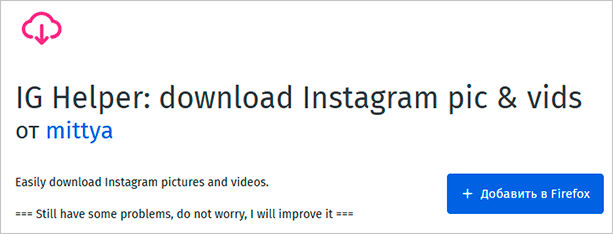
Вверху окна появится розовая пиктограмма, значит, все установилось и работает. Теперь заходим в Инстаграм и открываем Историю, которую нужно скачать. Наводим курсор на правый верхний угол и кликаем по иконке расширения. Файл тут же начнет скачиваться на жесткий диск.
Opera
Для этого браузера есть хорошее дополнение InstaSaver. Оно сохраняет фотографии и видеофайлы из Stories и обычных публикаций. Заходим в меню обозревателя и находим нужный раздел.
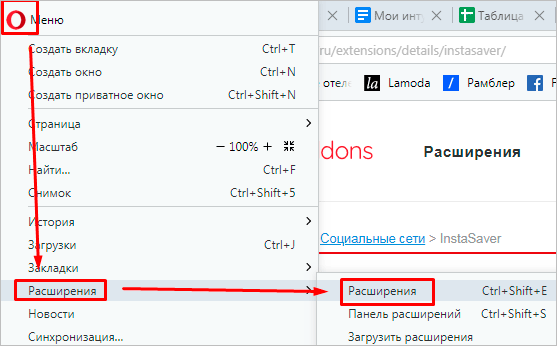
Теперь в панели слева нажимаем на ссылку «Добавить расширения». В строке поиска пишем название и затем устанавливаем нужный нам программный продукт.
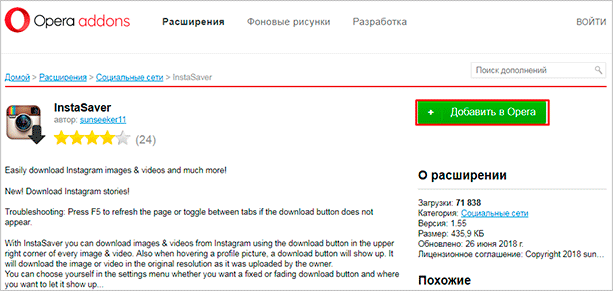
Нужно разрешить программе доступ к Инстаграму.

После установки появится соответствующее сообщение и яркая пиктограмма в правом верхнем углу. Теперь заходим в социальную сеть и в правом верхнем углу публикаций видим ссылку для скачивания.
![]()
Если значок не появляется, нажмите на миниатюру расширения и проверьте настройки. Обновите страницу в Инстаграме. После этого все должно заработать.
Яндекс.Браузер
Для этого обозревателя устанавливается расширение InstaSaver и работает оно точно так же, как описано выше для Opera. Чтобы перейти в нужный раздел, откройте меню.
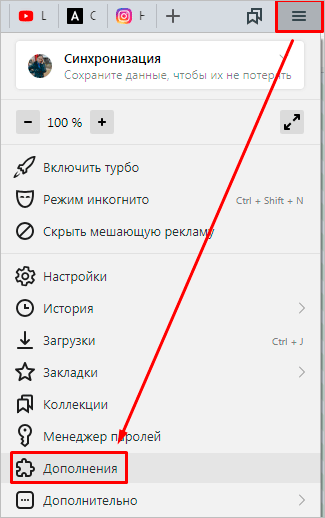
Спуститесь вниз и перейдите к расширенному списку программ.
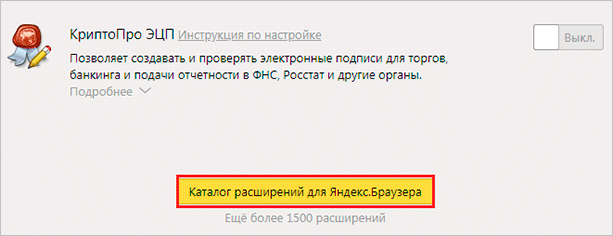
Ищем нужный продукт и нажимаем на большую зеленую кнопку.
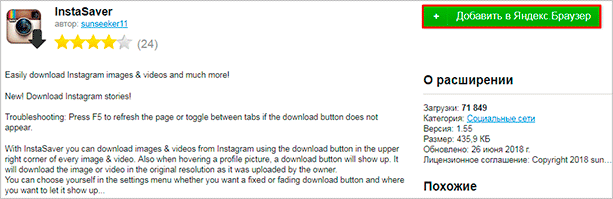
Теперь идем в Инстаграм и скачиваем понравившиеся медиафайлы.
Как скачать сторис из Инстаграма на Android
Когда дело доходит до необходимости сохранить чужую трансляцию Android, вы не можете не посетить PlayMarket и сторонние приложения. Это хорошо, разработчики предоставляют множество вариантов программ, среди которых вы точно сможете найти ту, которая вам подходит.
Story Saver App
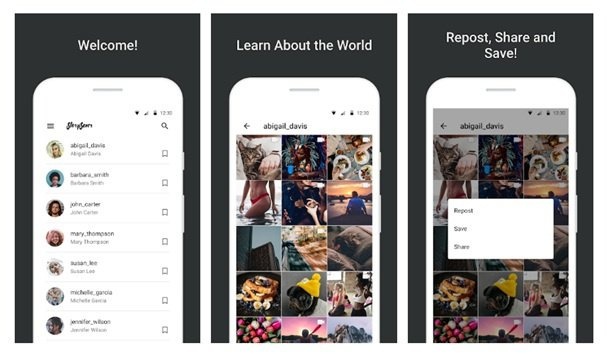
Это приложение YOBA максимально простое в использовании и совершенно бесплатное. Есть только несколько сдержанных рекламных объявлений. Как пользователь приложения Story Saver вы можете:
Чтобы скачать видео, нужно выполнить всего три шага:
- Найдите нужную учетную запись, введя псевдоним в строке поиска.
- В списке опубликованных материалов укажите необходимую публикацию.
- Выберите действие: опубликовать повторно или скачать.
StorySaver (от InShot Inc.)
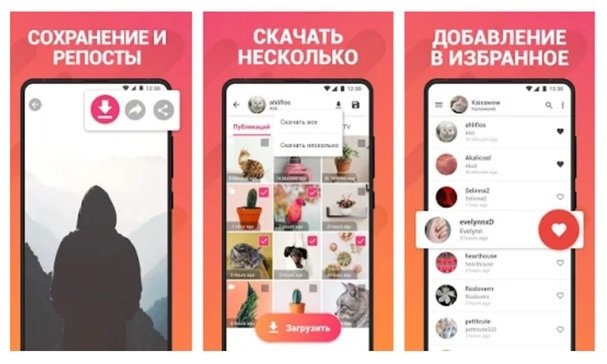
StorySaver — одно из лучших приложений, которое позволяет сохранить любую историю и IGTV всего за несколько простых шагов. В программе есть мощный менеджер загрузок — вы можете сохранять файлы в фоновом режиме, загружать несколько видео одновременно и просматривать список загрузок.
Скачивание занимает всего несколько кликов. Найдите интересующую вас публикацию и выберите соответствующее действие.
История (Sara Tech)
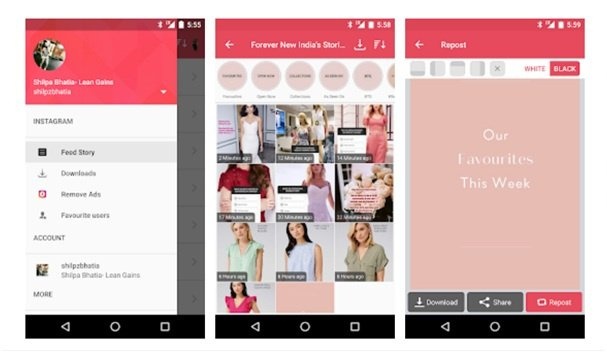
Приложение Sara Tech «History» — удобное программное решение для тех, кто ищет компромиссное решение для сохранения файлов в библиотеке устройства и их повторной публикации на своих страницах.
Вы можете использовать приложение, чтобы:
- скачать записи своих друзей,
- поиск интересного контента через интегрированный поиск,
- повторно опубликуйте загруженные записи, используя функции программы напрямую.
Instant (Android-версия)
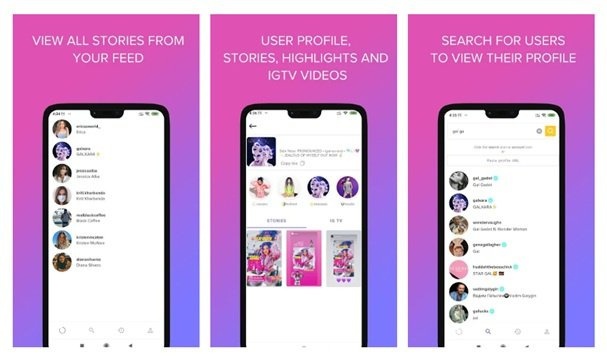
Instant — отличный инструмент для загрузки историй Insta, с помощью которого вы можете загружать любой пользовательский контент всего за несколько кликов. Вам просто нужно войти в систему через Instagram или Facebook и найти желаемую учетную запись в строке поиска. Затем вы можете загрузить все доступные истории одним касанием или выборочно просмотреть их анонимно, а затем загрузить их.
Помимо историй, приложение позволяет загружать IGTV в формате Full HD, пользовательские аватары и любой другой мультимедийный контент, опубликованный в вашей учетной записи.
Insaver для Instagram
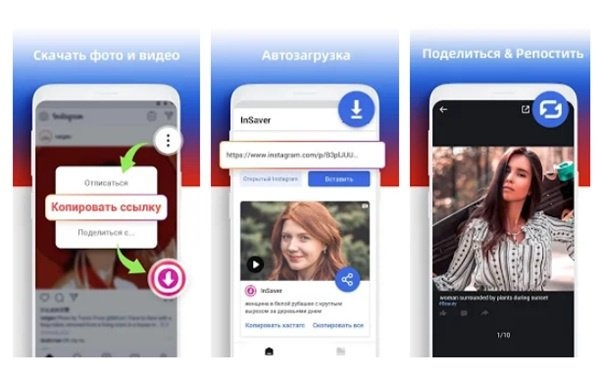
Insaver — это простое в использовании и полностью бесплатное приложение для загрузки историй из Instagram и IGTV без навязчивой рекламы. Вам даже не нужно регистрироваться, чтобы скачать видео. Требуется всего два шага:
- Скопируйте ссылку из Instagram до нужного видео или фото.
- Вставьте его в строку поиска программы, и загрузка начнется автоматически.
Приложение также поддерживает потоковую загрузку и позволяет, помимо мультимедийного контента, загружать теги и подписи в сообщениях.
Storynim
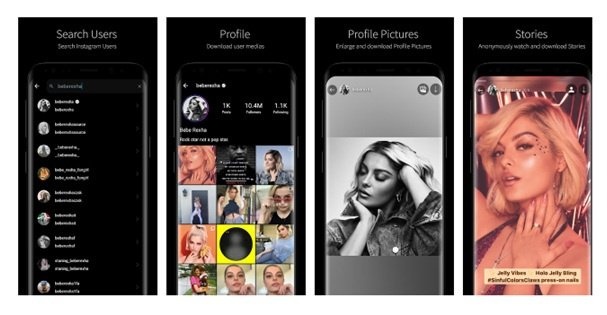
Storynim подходит для тех, кто хочет легкий загрузчик, но не хочет вводить свои данные из Instagram. Для анонимного просмотра страниц пользователей и загрузки их мультимедийных файлов не требуется входить в систему или регистрироваться. Вам просто нужно выполнить поиск и щелкнуть значок стрелки вниз.
Save Stories
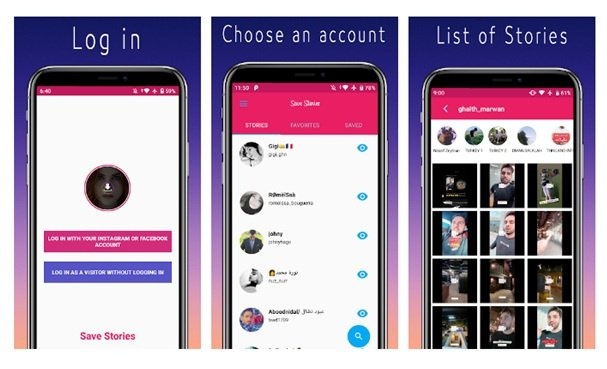
Сохранение историй и прямых трансляций из Insta никогда не было таким простым, как с Save Stories. Это бесплатное программное обеспечение поддерживает три типа загрузки:
- Войдя в систему, вы можете легко следить за людьми, на которых вы подписаны, и загружать их истории. Просто выберите имя пользователя, найдите интересующее вас видео в своем аккаунте и нажмите «Сохранить”.
- Если вы подписаны на много учетных записей, вы можете использовать функцию закладок. Добавляйте в закладки своих любимых авторов и быстро находите их рассказы.
- Если вам нужно сохранить в файлах историю пользователя, на которого вы не подписаны, воспользуйтесь опцией «Поиск». Просто введите псевдоним, перейдите в свой профиль и сохраните опубликованные им истории.
Saveig
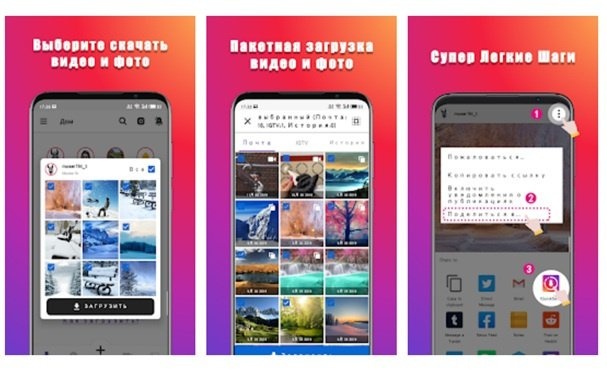
Saveig — это 100% бесплатный загрузчик видео из Instagram в HD качестве. Это поможет вам сохранить любое видео или фото из социальной сети на свое устройство без входа в систему.
Программа предоставляет удобный менеджер загрузок, так что вы можете легко контролировать процесс загрузки, делиться ею или делать репост.
In Grabber
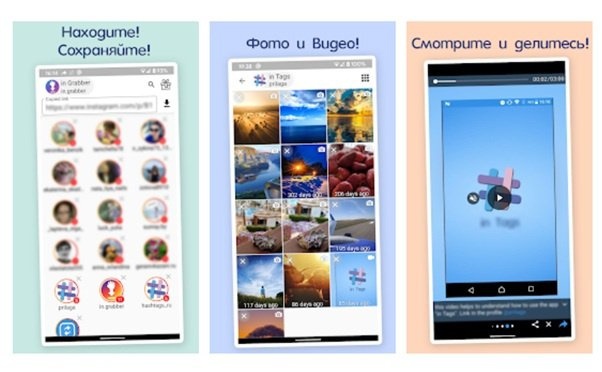
Приложение в Grabber позволяет анонимно просматривать, скачивать и репостить любой публичный пост, опубликованный в Instagram. Чтобы сохранить IGTV, историю, фото или видео из любой учетной записи, просто найдите интересующий вас профиль и выберите контент, который хотите загрузить в память вашего устройства.